Une fois que les élèves commencent à être à l’aise avec Scratch, ils peuvent passer à la réalisation de jeux en utilisant l’émulateur de clavier Makey Makey (cf article à
Catégorie : Scratch
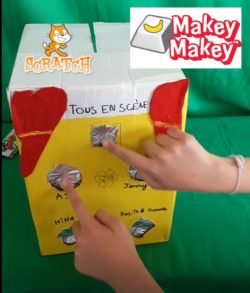
Créer un jukebox avec Scratch et Makey MakeyCréer un jukebox avec Scratch et Makey Makey
Une fois que les élèves commencent à être à l’aise avec Scratch, ils peuvent passer à la réalisation de jeux en utilisant l’émulateur de clavier Makey Makey (cf article à

Créer un quizz de géographie avec Scratch et Makey MakeyCréer un quizz de géographie avec Scratch et Makey Makey
Une fois que les élèves commencent à être à l’aise avec Scratch, ils peuvent passer à la réalisation de jeux en utilisant l’émulateur de clavier Makey Makey (cf article à

Scratch – séances 7 et 8Scratch – séances 7 et 8
Séance 7 – Manipuler les arrière-plans Dans cette séance, nous allons apprendre à modifier un arrière-plan, dessiner un arrière-plan et importer une image en tant qu’arrière-plan.Fiche exercices : Séance 8
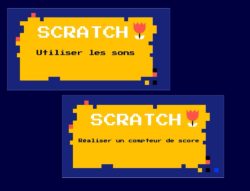
Scratch – séances 5 et 6Scratch – séances 5 et 6
Séance 5 – Utiliser les sons dans Scratch Dans cette séance, nous allons apprendre à faire parler les personnages en français et dans une langue étrangère, à modifier et à
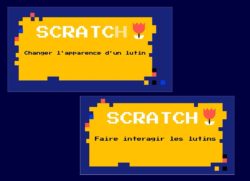
Scratch – séances 3 et 4Scratch – séances 3 et 4
Séance 3 – Changer l’apparence des lutins Dans cette séance, nous allons apprendre à changer l’apparence d’un lutin, à lui créer de nouveaux costumes et à modifier l’affichage (montré /

Scratch – séances 1 et 2Scratch – séances 1 et 2
Dans ces premières séances, le but est de faire connaissance avec l’application et de créer les premiers déplacements de personnages. Séance 1 – Faire connaissance avec l’environnement Scratch Les objectifs

Programmer avec ScratchProgrammer avec Scratch
Scratch est un programme créé par le M.I.T. (Massachusetts Institute of Technology) pour initier les enfants à la programmation par blocs.C’est un outil très puissant qui permet de réaliser/ de
